
¿Los vídeos en tu Samsung Galaxy se ven opacos a pesar de que has subido el brillo de la pantalla hasta el máximo? No te preocupes, no es un problema de la pantalla. Por defecto, las increíbles pantallas AMOLED de estos móviles están calibradas para brindarte una calidad de imagen bonita y agradable en la interfaz principal y en las aplicaciones, pero no en los vídeos. No decimos que la pantalla de los móviles y tablets Samsung se vean mal en los vídeos, pero sí es cierto que les falta algo de brillo.
Samsung sabe cómo han calibrado la pantalla de sus móviles y por eso han añadido a su sistema operativo One UI 4 una opción para aumentar el brillo de los vídeos por encima del límite máximo sin afectar la calidad. ¿Dónde se encuentra esa opción? ¿Cómo se activa? Te lo explicamos a continuación.
Cómo aumentar el brillo de los vídeos en un Samsung Galaxy al máximo
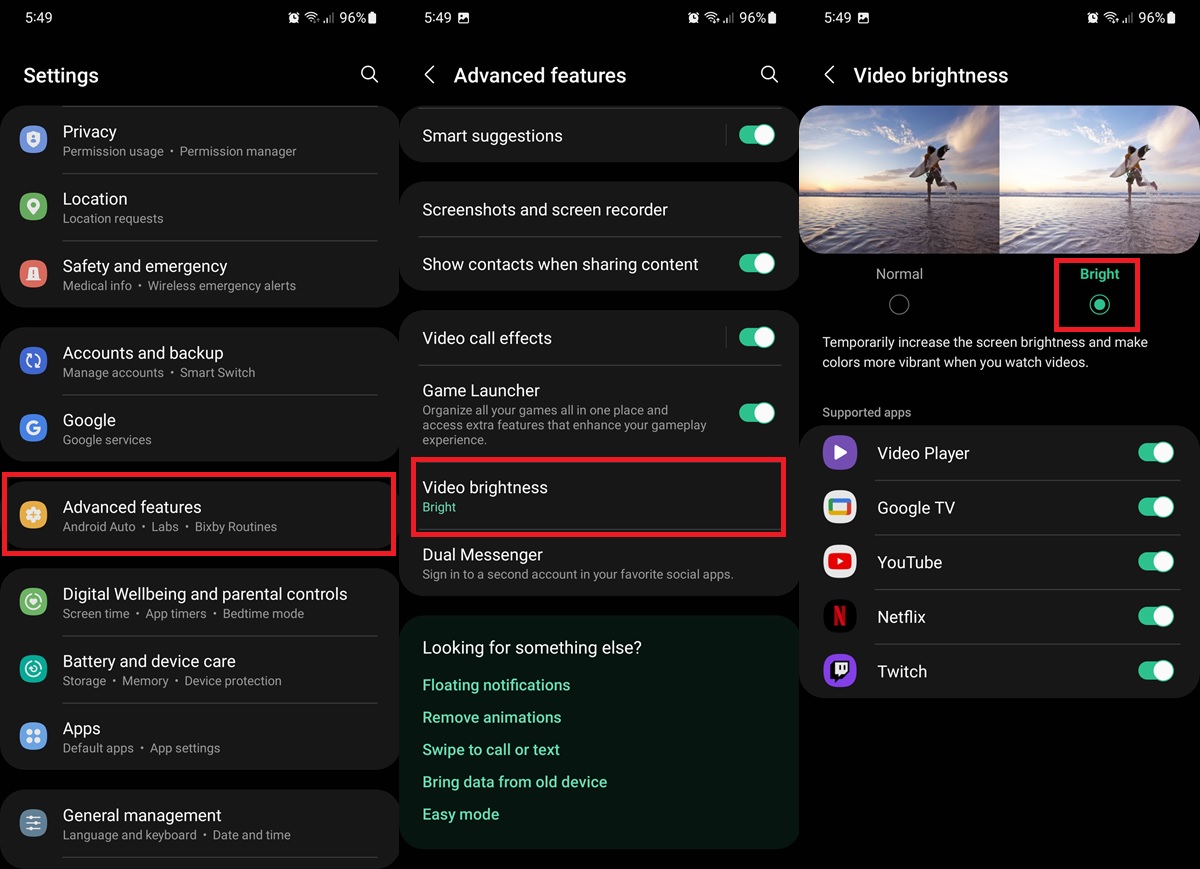
Según la descripción oficial de Samsung, la opción de brillo máximo de vídeo en los Galaxy aumenta temporalmente el brillo de la pantalla y hace que los colores sean más vibrantes cuando ves vídeos. Lo que Samsung no menciona es que esta función solo está disponible para los dispositivos insignia. Es decir, para aquellos de las series Galaxy S, Galaxy Note, Galaxy Flip y Galaxy Fold. También está disponible en las tablets de Samsung.
Eso sí, es necesario tener One UI 4 (puedes ver la versión del sistema que usas desde los ajustes del dispositivo). Sin embargo, en versiones anteriores de One UI se puede encontrar una función parecida. Sea como sea, aquí tienes los pasos a seguir para subir el brillo máximo de tu Samsung en los vídeos:
- Abre la aplicación de Ajustes.
- Entra en Funciones avanzadas.
- Presiona en Optimizador de vídeo o Brillo del vídeo.
- Selecciona Luminoso.
¡Ya está! Más abajo puedes elegir si quieres aplicar este ajuste a unas aplicaciones de vídeo específicas o a todas las apps. Eso ya lo dejamos a tu elección.
En definitiva, tras activar esta opción los vídeos que reproduzcas en tu Samsung Galaxy se verán más nítidos y brillantes. ¿Quieres descubrir otros trucos para exprimir al máximo tu móvil Samsung? Entonces mira este artículo de 5 trucos para tomar mejores fotos con tu Samsung Galaxy.
















